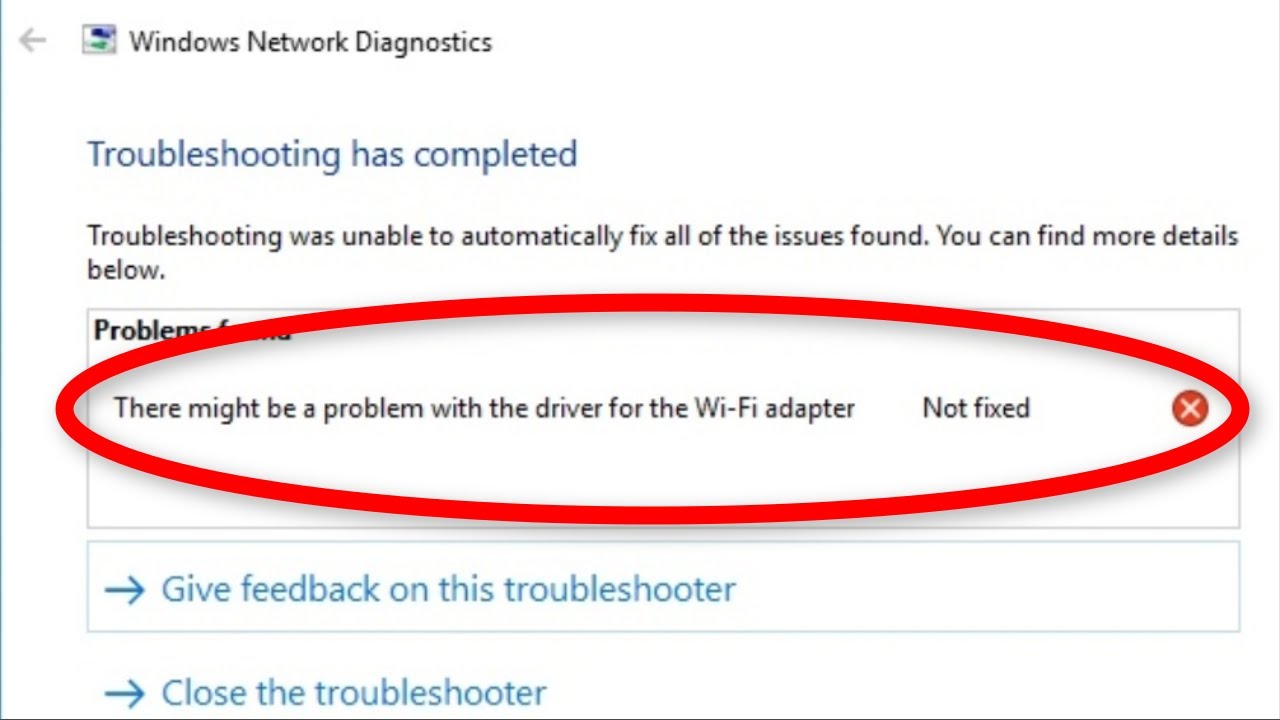مەزمۇن جەدۋىلى
ئەگەر Wifi بىلەن ئۇلىنىشتا مەسىلىگە يولۇقسىڭىز ، بۇ خاتالىققا يولۇقۇشىڭىز مۇمكىن 'Wifi ماسلاشتۇرغۇچنىڭ قوزغاتقۇسىدا مەسىلە بولۇشى مۇمكىن.' بەختكە قارشى ، بۇ مەسىلە Windows 10 ئىشلەتكۈچىلىرىدە كۆپ ئۇچرايدۇ ، رەھمەتلىك بۇنداق ئەمەس. بۇ مەسىلىنى ھەل قىلىشنىڭ مۇرەككەپ مەسىلىسى. قانداقلا بولمىسۇن ، باشقا سەۋەبلەرمۇ بولۇشى مۇمكىن. قانداقلا بولۇشىدىن قەتئىينەزەر ، كىشىنى ھەيران قالدۇرغۇدەك دەرىجىدە بىزار قىلىدۇ ، چۈنكى سىز تورغا ئۇلانمىغاچقا ھېچقانداق ئىشنى قىلالمايسىز>
سىمسىز تور ماسلاشتۇرغۇچ مەسىلىسىنىڭ سەۋەبلىرى
بۇ «Wifi ماسلاشتۇرغۇچتا قوزغاتقۇچتا مەسىلە بولۇشى مۇمكىن» نىڭ ئارقىسىدىكى ئېھتىماللىقنىڭ ئېنىق تىزىملىكى ئەمەس. قانداقلا بولمىسۇن ، بۇلار ئەڭ كۆپ ئۇچرايدىغان سەۋەبلەر:
- ۋاقتى ئۆتكەن ياكى مەسىلە بار تور ماسلاشتۇرغۇچ قوزغاتقۇچلىرى
- ۋىرۇس كەلتۈرۈپ چىقىرىدىغان ۋىرۇس (AVG تور سۈزگۈچكە ئوخشاش)
- WinSock ئېھتىياجى يېڭىلاش
- خاتا تور خۇسۇسىيىتى
ئىجرا قىلمايدىغان مۇلازىمەت بۇ مەسىلىلەرنىڭ بىرى wifi ماسلاشتۇرغۇچ مەسىلىسىنى كەلتۈرۈپ چىقىرىشى ياكى بىردىن كۆپ بولۇشى مۇمكىن. بەختكە قارشى ، سىز ھەل قىلىش چارىسىنى بىر-بىرلەپ قوللانسىڭىز ئاندىن ھەقىقىي سەۋەبىنى تاپالايسىز. سەن بولساڭتورغا يەنە بىر قېتىم ئۇلاندى.
تور مەسىلىسىگە يولۇقسىڭىز ، مەيلى تور ياكى Wi-Fi بولسۇن ، ئەڭ ياخشىسى مەسىلە ھەل قىلىش ئۇسۇلىنى ئىشلىتىپ دىئاگنوز قويۇڭ ، ھەتتا مەسىلىنى ھەل قىلىڭ.
كۆپىنچە ئەھۋاللاردا ، Windows سىزنى ئاپتوماتىك ئېلىپ بارىدۇ. مەسىلىنى بايقىغاندىن كېيىن بىر تەرەپ قىلغۇچى. قانداقلا بولمىسۇن ، تور ماسلاشتۇرغۇچنىڭ كاشىلىنى بىر تەرەپ قىلىش ئۇسۇلى:
- تەڭشەكلەرگە كىرىپ يېڭىلاش ۋە بىخەتەرلىكنى تاللاڭ.
- سول تەرەپتىكى تىزىملىكتىن چاتاقنى تاللاڭ.
- قوشۇمچە مەسىلىنى ھەل قىلغۇچىلارنى چېكىڭ. مەسىلىلەر ، شۇنداقلا ئۇلارنىڭ مەسىلىنى ھەل قىلغۇچىنىڭ ھەل قىلغان-قىلمىغانلىقىدىكى ئورنى.
ئەگەر مەسىلە ھەل قىلغۇچى مەسىلىنى ئۆزى ھەل قىلسا ، تور ئۇلىنىشىڭىزنىڭ مۇۋەپپەقىيەتلىك بولغانلىقىنى كۆرىسىز. تورنى ئەسلىگە كەلتۈرۈشنى تەۋسىيە قىلىدۇ. بۇ ماھىيەتتە يېقىنقى ئۆزگىرىشلەرنى ئەسلىگە كەلتۈرىدۇ ھەمدە wi-fi ماسلاشتۇرغۇچ مەسىلىسىنى ھەل قىلالايدۇ. بەلكىم سىز بۇ تىزىملىكتىكى باشقا ھەل قىلىش چارىلىرىنى سىناپ باقسىڭىز بولىدۇ ، ئەگەر بۇلار ئىشلىمىسە ، بۇ ئوڭشاشنى ئاخىرقى ئارامگاھلارنىڭ بىرى قىلىپ ئىشلىتىڭ.
قوزغاتقۇچنى يېڭىلاش
ئەلۋەتتە ، ئەڭ بىۋاسىتە تۈزەش to thisمەسىلە پەقەت قوزغاتقۇچنى يېڭىلاش. بەختكە قارشى ، ۋاقتى ئۆتكەن شوپۇر بۇ تور مەسىلىسىنىڭ ئەڭ كۆپ ئۇچرايدىغان سەۋەبى.
ھازىر ، ئەڭ يېڭى قوزغاتقۇچنى قولدا تېپىش سەل قىيىن. ئالدى بىلەن ، سىمسىز ماسلاشتۇرغۇچنىڭ مودېلىنى تېپىشىڭىز كېرەك. ئەگەر بۇ ئۇچۇرغا ئېرىشسىڭىز ، بۇ ئۇچۇرلارنى كومپيۇتېرىڭىزنىڭ ئىشلەپچىقارغۇچى ياكى ئىشلەتكۈچى قوللانمىسىدىن ئېرىشەلەيسىز. ئاندىن تورغا چىقىپ ، شۇ ئالاھىدە مودېلنىڭ ئەڭ يېڭى Wifi ماسلاشتۇرغۇچ قوزغاتقۇچنى ئىزدەڭ.
بۇنى قىلىشنىڭ ئاسان ئۇسۇلى Windows يېڭىلانمىلىرىنى ئىشلىتىپ سىزگە قوزغاتقۇچ تېپىش. ئاندىن ، Windows يېڭىلانمىسىنى قوزغىتىڭ ياكى تەڭشەك ئارقىلىق قولدا يېڭىلاڭ. قوزغاتقۇچنى يېڭىلاپ تۇرۇش ئادەتتە Windows ، ئەمما بەزىدە ئۇنى قولدىن بېرىپ قويىدۇ ، ئۇنى قولدا قىلىشىڭىز كېرەك بولۇشى مۇمكىن. كومپيۇتېرىڭىزدا.
- Windows + R نى بېسىپ 'devmgmt.msc' نى كىرگۈزۈپ Ok نى بېسىڭ> Wifi ماسلاشتۇرغۇچ قوزغاتقۇچنى تېپىڭ.
- چاشقىنەكنىڭ ئوڭ كۇنۇپكىسىنى بېسىپ قوزغاتقۇچنى يېڭىلاشنى تاللاڭ. ئاندىن توردىن تاپقان قوزغاتقۇچنى قولدا قاچىلاڭ.
يەنە بىر ئامال ئۇنى ئۆچۈرۈپ كومپيۇتېرنى قايتا قوزغىتىش. سىستېما قايتا قوزغالغاندىن كېيىن ، Windows قوزغاتقۇچ يۇمشاق دېتالىنىڭ ئۆزىنى ئىزدەپ Wi Wi ماسلاشتۇرغۇچقا ئورنىتىدۇ.
بىر قېتىمقوزغاتقۇچ يېڭىلاندى ، خاتالىقنىڭ يوقالغانلىقىنى ۋە تور ئۇلىنىشىنىڭ ئاكتىپ ياكى ئەمەسلىكىنى تەكشۈرۈڭ.
قاراڭ: WiFi دا بەك كۆپ ئۈسكۈنىلەرنى باشقۇرۇش قوللانمىسىتور خاسلىقىنى ئۆزگەرتىش
بەزى تور خاسلىقىنى ئۆزگەرتىش بۇ ماسلاشتۇرغۇچ مەسىلىسىنى ھەل قىلىشقا ياردىمى بولۇشى مۇمكىن. بۇنىڭ ئۈچۈن تەڭشەكلەرگە ، ئاندىن Network & amp; ئىنتېرنېت.
بۇ يەردە سىز Ethernet ۋە Wifi قاتارلىق ئوخشىمىغان تور ئۇلىنىش تىپلىرىنى تاپالايسىز. بۇ Wifi غا مۇناسىۋەتلىك مەسىلە بولغاچقا ، سىز Wifi نى چېكىسىز>
ئوڭ ، Wifi نى چېكىڭ ۋە خاسلىقنى تاللاڭ. تەكشۈرۈش تىزىملىكى ئارقىلىق خاسلىق تىزىملىكى كۆرسىتىلىدۇ. پەقەت تۆۋەندىكى تەكشۈرۈش رامكىلىرىنىڭلا تەكشۈرۈلگەنلىكىنى جەزملەشتۈرۈڭ:
- مىكروسوفت تورىنىڭ خېرىدارلىرى
- مىكروسوفت تورى ئۈچۈن ھۆججەت ۋە پرىنتېر ئورتاقلىشىش
- QoS بولاق پىلانى
- ئىنتېرنېت كېلىشىمنامىسىنىڭ 4-نەشرى (TCP / IPv4)
- ئىنتېرنېت كېلىشىمنامىسىنىڭ 6-نەشرى (TCP / IPv6) ئەي شوپۇر
باشقا تەكشۈرۈلگەن خاسلىقنى تاللاڭ. ھازىر «ئىلتىماس» نى چېكىپ «جەزملە» نى تاللاڭ. بۇ سىز قىلغان ھەر قانداق ئۆزگەرتىشكە ماس كېلىدۇ. ئەگەر قىلمىسىڭىزمۇ «ئىلتىماس» نى چېكىڭ ۋە «جەزملە» نى چېكىڭ. ئەگەر بۇ مۇھىم مۇلازىمەتلەرنىڭ بىرى توختاپ قالسا ، ئىقتىدار توختايدۇ. شۇڭا بۇ مەسىلە توختىتىلغان ياكى كېلىپ چىققان بولۇشى مۇمكىنكاشىلا كۆرۈلگەن مۇلازىمەت. ئەمما ، ئالدى بىلەن ، ئۇنىڭ قايسى مۇلازىمەتلەرگە باغلىق ئىكەنلىكىنى تەكشۈرۈپ ، ئۇلارنىڭ ئىجرا بولۇۋاتقانلىقىنى تەكشۈرۈڭ. ئۇنى قانداق قىلىشىڭىز كېرەك:
- Windows + R نى بېسىڭ ۋە services.msc نى بېسىڭ ، Ok
- WLAN AutoConfig نى تېپىپ قوش چېكىڭ.
- يېڭى كۆزنەك ئېچىلىدۇ تايىنىشچان بەتكۈچكە كىرىڭ.
- بارلىق مۇلازىمەتلەرنىڭ ئىسمىنى خاتىرىلەڭ (Windows ياكى قەغەزدىكى خاتىرىلەردە).
- بۇ تايىنىشچان مۇلازىمەتلەرنىڭ ئىجرا بولۇۋاتقىنىنى بىر-بىرلەپ تەكشۈرۈڭ.
WinSock نى ئەسلىگە كەلتۈرۈڭ
بۇ ھەل قىلىش چارىسى ئۇلارنىڭ ئىجرا قىلىۋاتقان-ئىشلىمەيدىغانلىقىنى تەكشۈرۈشتىكى ئاخىرقى ھەل قىلىش چارىسىنىڭ كېڭەيتىلمىسى. «Netsch winstock reset» بۇ تور ماسلاشتۇرغۇچ مەسىلىسىگە ياردەم بېرەلەيدۇ. بۇ WinSock مۇندەرىجىسىنى ئەسلىدىكى تەڭشەكلىرىگە قايتۇرىدۇ.
بۇ ھەل قىلىش ئۈچۈن ، بۇيرۇق ئەسكەرتمىسىنى ئىشلىتىشىڭىز كېرەك. ۋەزىپە بالدىقىدىكى ئىزدەش بالدىقىغا بۇيرۇق ئەسكەرتمىسىنى كىرگۈزۈڭ. سىنبەلگىنىڭ ئۈستىدە ئوڭ تەرەپنى چېكىپ «باشقۇرغۇچى سۈپىتىدە ئىجرا قىلىڭ» نى تاللاڭ.
ھازىر cmd كۆزنىكىگە بۇنى كىرگۈزۈڭ:
.logھەر بىردىن كېيىن Enter كۇنۇپكىسىنى بېسىڭ ۋە تاكى ساقلاپ تۇرۇڭWinSock ئەسلىگە كەلتۈرۈلدى. ھازىر ، wifi ماسلاشتۇرغۇچتىكى مەسىلىنىڭ ھەل قىلىنغان ياكى قىلىنمىغانلىقىنى تەكشۈرۈپ بېقىڭ. بىر تەرەپتىن ، ئۇلار ئۈسكۈنىڭىزنىڭ بىخەتەرلىكىنى قوغداشقا ياردەم بېرىدۇ ، ئەمما يەنە بىر تەرەپتىن ، ئۇلار بەزىدە تور ياكى يۇمشاق دېتال قاتارلىق مۇھىم مۇلازىمەتلەردە مەسىلە كەلتۈرۈپ چىقىرىدۇ.
قاراڭ: ئايفون ئۈچۈن ئەڭ ياخشى Wifi قوللىنىشچان پروگراممىلىرىئەگەر يۇقارقى مەسىلىلەر مەسىلىلىرىڭىزنى تېخى ھەل قىلمىغان بولسا ، سىز ۋىرۇسخورنىڭ تور ماسلاشتۇرغۇچ مەسىلىسىنى كەلتۈرۈپ چىقارماسلىقىغا كاپالەتلىك قىلىش كېرەك.
نۇرغۇنلىغان Windows ئىشلەتكۈچىلىرى AVG ۋىرۇسخورنى ئىشلەتكەندە بۇ مەسىلىنى دوكلات قىلدى ، بولۇپمۇ ئۇنىڭ AVG تور سۈزگۈچ. سىز ۋىرۇسقا قارشى تۇرۇشنى ، جۈملىدىن ئۇنىڭ تور بىخەتەرلىك ئەسلىھەلىرىنى چەكلەپ سىناپ بېقىڭ ، بۇنىڭ قوزغاتقۇچتىكى مەسىلىنى ھەل قىلغان-قىلمىغانلىقىنى بىلىشىڭىز كېرەك. تورىڭىزنىڭ خاسلىقى. ئۇنى قانداق قىلىشىڭىز كېرەك:
- تەڭشەك ، تور ۋە ئىنتېرنېتكە كىرىڭ. 5> ھازىر ، Wifi نى ئوڭ چېكىپ خاسلىقنى تاللاڭ.
- خاسلىق تىزىملىكىدىن AVG تورى سۈزگۈچنى ئۆچۈرۈڭ. ۋىرۇسخورنى ئۆچۈرۈۋېتىشىڭىز ياكى ئۆچۈرۈشىڭىزنىڭ ھاجىتى يوق. ئۇنى چەكلىگەندىلا بۇ ئامالنى قىلىشى كېرەك.چاتاق. سىستېما تەڭشىكىنى wifi نورمال ئىجرا بولغان ۋاقىت ياكى ۋاقىتقا ئەسلىگە كەلتۈرۈش بۇ ئامالنى قىلىشى مۇمكىن. . 'ئۇنى چېكىڭ.
- يېڭىدىن ئېچىلغان يېڭى كۆزنەكتە «سىستېمىنى ئەسلىگە كەلتۈرۈش» نى چېكىڭ ۋە «كېيىنكى» نى چېكىڭ. بۇ يەرنى چېكىپ تېخىمۇ كۆپنى كۆرەلەيسىز.
- تورنىڭ نورمال يۈرۈشىگە كاپالەتلىك قىلىدىغان بىرىنى چېكىڭ. ئۈسكۈنىڭىزنىڭ>
ئەگەر ھەممىسى مەغلۇپ بولسا ، wifi روتېردا خاتالىق بار-يوقلۇقىنى تور تەمىنلىگۈچىڭىز بىلەنمۇ تەكشۈرسىڭىز بولىدۇ. ئەمما ئالدى بىلەن ئۇنى باشقا ئۈسكۈنىگە ئۇلاپ ئۆزىڭىز تەكشۈرۈپ بېقىڭ. ئەگەر ئۇ سىزنىڭ تېلېفونىڭىز ، تاختا كومپيۇتېرىڭىز ياكى باشقا كومپيۇتېرىڭىز بىلەن ئۇلانسا ، ئۇنداقتا تور مۇلازىمىتى بىلەن تەمىنلىگۈچى بىلەن ئالاقىلىشىشنىڭ ھاجىتى يوق ، چۈنكى مەسىلە روتېر ياكى ئۇنىڭ تەڭشىكىدە ئەمەس ، بەلكى ئۈسكۈنىڭىزدە بولىدۇ.
ئۈچىنچى- نى ئىشلىتىڭ پارتىيە قوزغاتقۇچ يۇمشاق دېتالى
ئەگەر مەسىلىگە ئىشەنسىڭىزقوزغاتقۇچ ۋاقتى ئۆتكەن شوپۇر بولۇپ ، يېڭىلاشنى تاپالمايسىز ، قوزغاتقۇچ يۇمشاق دېتالى ياردەم قىلىشى مۇمكىن. نۇرغۇن ئۈچىنچى تەرەپ قوراللىرى شۇنداق قىلىدۇ: سىزگە ئەڭ يېڭى قوزغاتقۇچلارنى كۆرۈڭ ۋە قاچىلاڭ.
بۇ قوراللار قوزغاتقۇچنى قوزغاتقان ھامان ئاپتوماتىك يېڭىلايدۇ. شۇڭا Windows نىڭ يېڭىلىنىشىغا تايانماسلىقىڭىز ياكى تورغا چىقىپ كونكرېت قوزغاتقۇچنى ئىزدەشىڭىزنىڭ ھاجىتى يوق. ئەگەر Windows يېڭىلاش مۇلازىمىتى ئارقىلىق قوزغاتقۇچنى ئاپتوماتىك يېڭىلىيالمىسىڭىز ، بۇ قۇلايلىق بولىدۇ.
ھەم ھەقسىز ھەم ھەقلىق قوزغاتقۇچ يېڭىلاش قوراللىرى بار. ئەلۋەتتە ھەقلىق كىشىلەر ھەر خىل قوزغاتقۇچلارنى زىيارەت قىلالايدىغان بولغاچقا سەل ياخشى. ئەڭ ئالقىشقا ئېرىشكەنلىرىنىڭ بىرى DriverFix. قانداقلا بولمىسۇن ، خۇشخەۋەر ئۇنىڭغا ئاسان دىئاگنوز قويۇلغان ۋە ھەل قىلىنغان. كۆپىنچە ئەھۋاللاردا ، كونا قوزغاتقۇچ مەسىلە ، ئۇنىڭ قىلىدىغىنى پەقەت ئۇنى يېڭىلاش.
ئۇنى قولدا قىلالايسىز ياكى ئۈچىنچى تەرەپ يۇمشاق دېتالى ئارقىلىق سىز ئۈچۈن قىلالايسىز. قانداق بولۇشىدىن قەتئىينەزەر ، قوزغاتقۇلىرىڭىزنى ھەر ۋاقىت يېڭىلاپ تۇرۇش ياخشى ئادەت. سىز ئۇنى پات-پات قولدا قىلسىڭىزمۇ بولىدۇ.